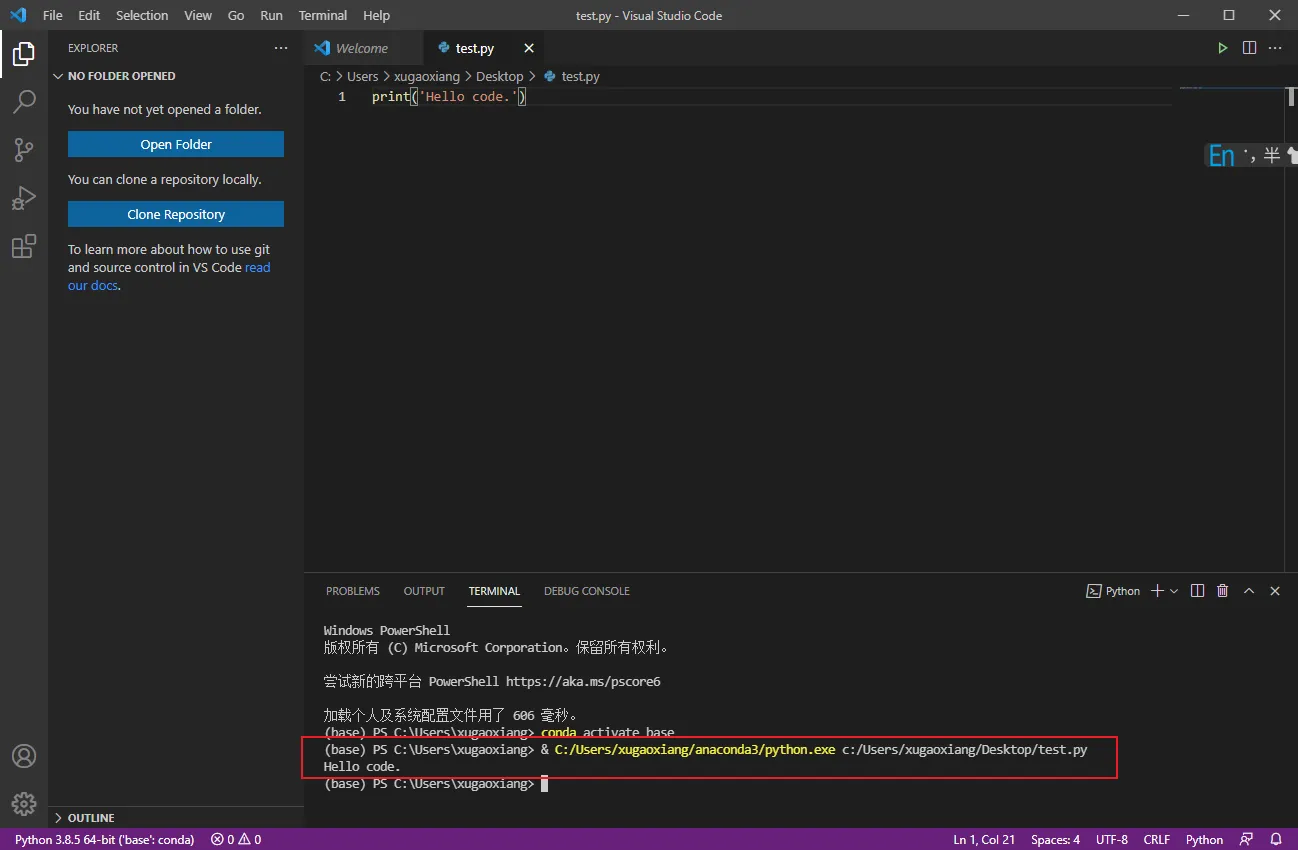环境
- windows 10 64bit
- visual studio code
安装
从官方下载站点 https://code.visualstudio.com/Download 下载最新的版本,双击进入安装程序
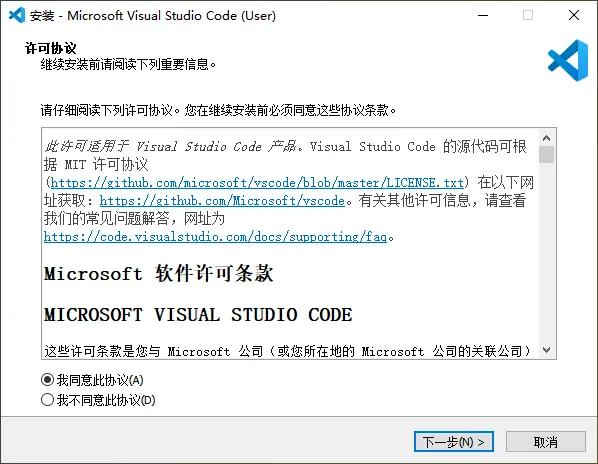
同意协议
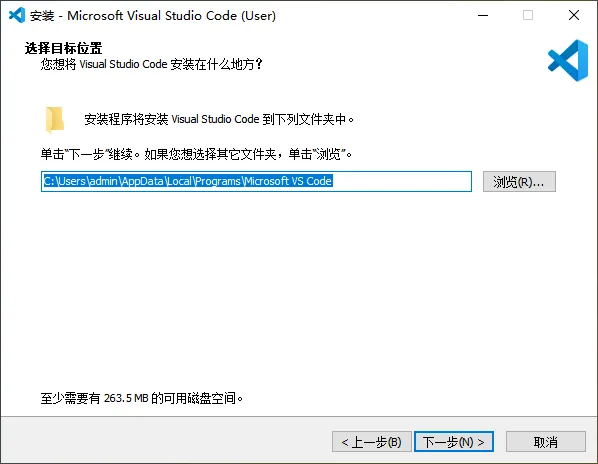
选择安装路径,我这里默认
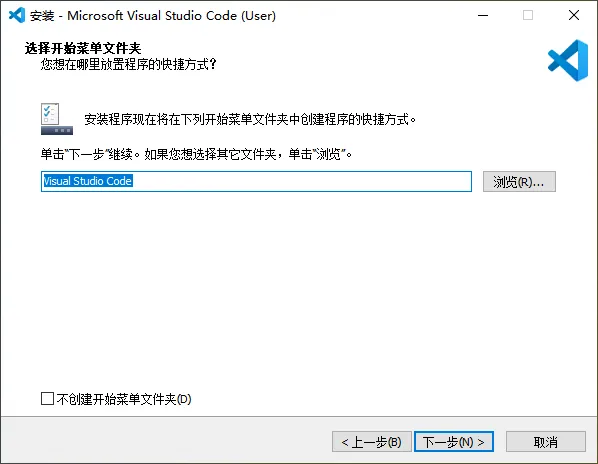
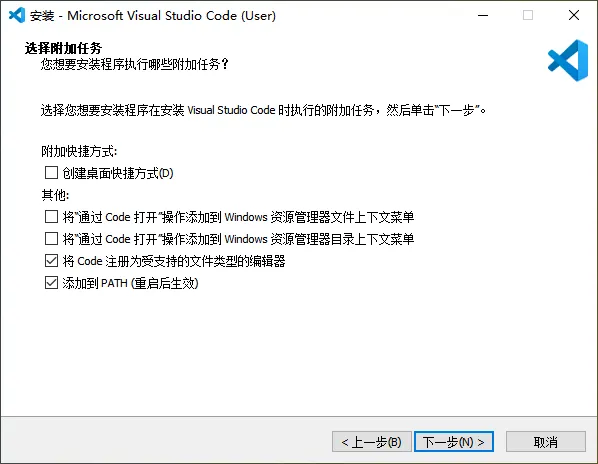
添加到PATH环境变量,注册为受支持的文件类型的编辑器
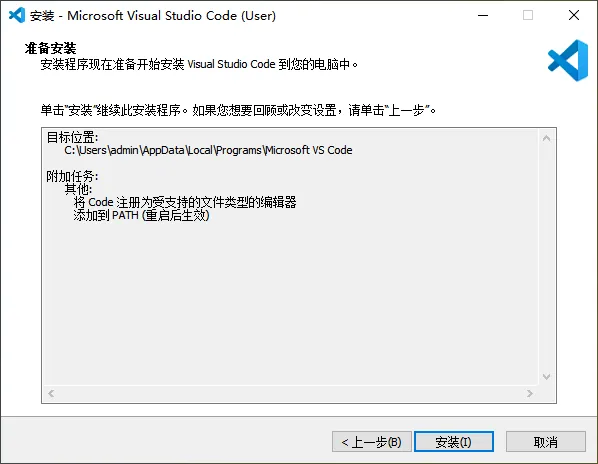
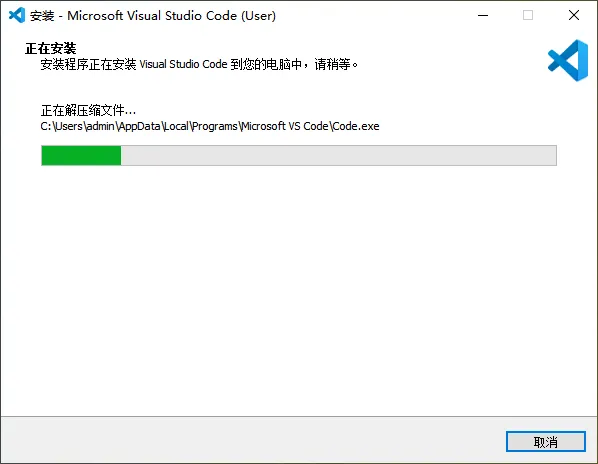
开始安装
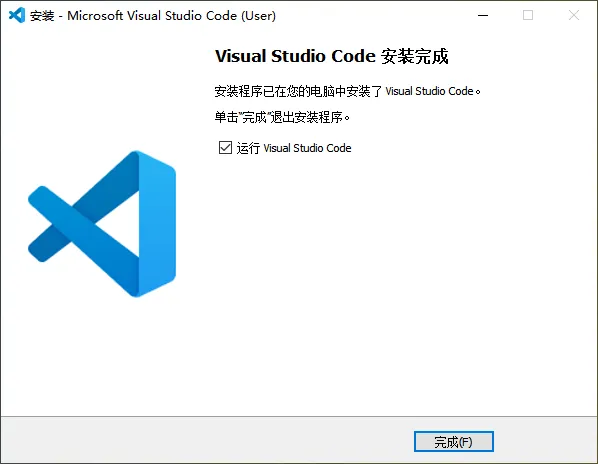
至此,安装完成
插件安装方法
在软件左侧,点击 "插件",然后输入目标插件名称就可以搜索并安装了
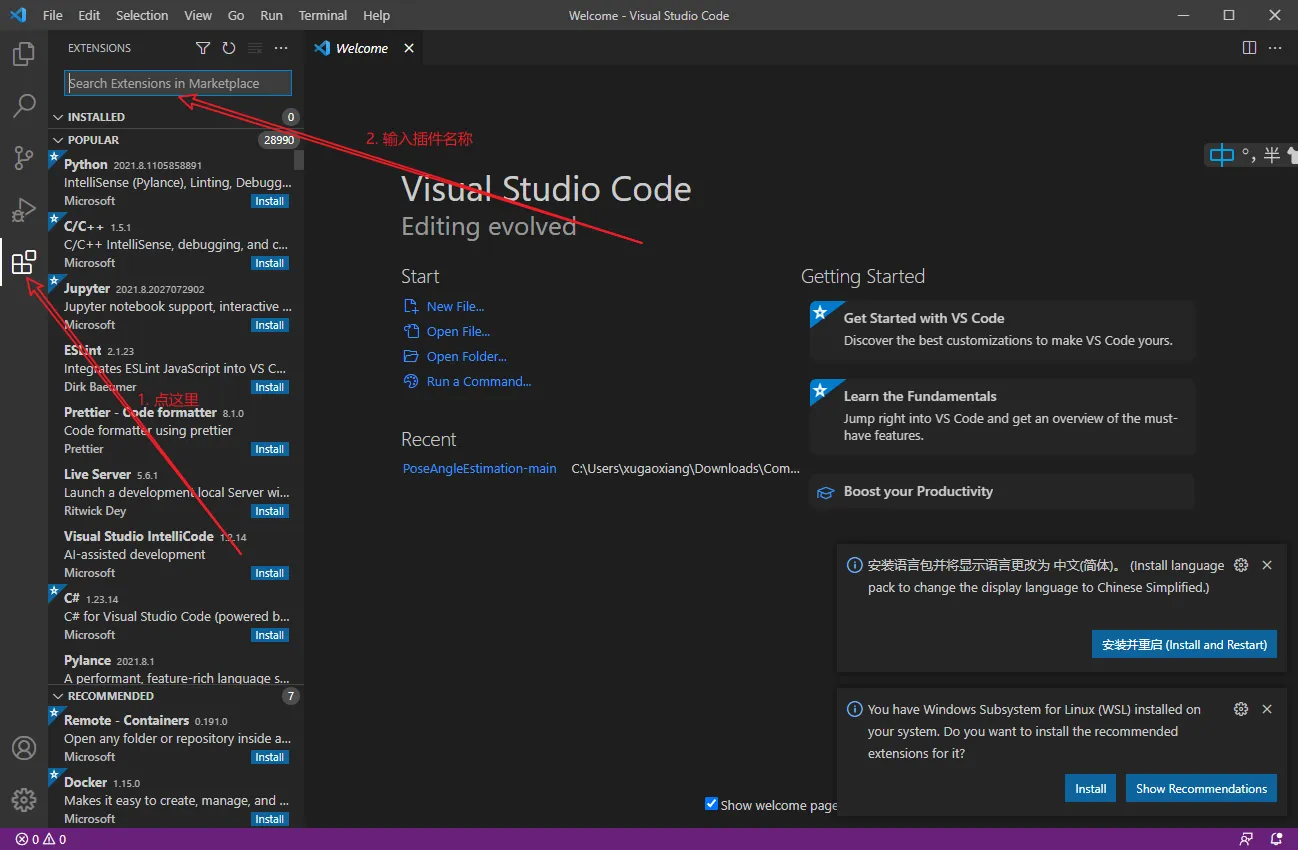
推荐的插件
中文语言包
建议大家尽量使用英文版,毕竟也都是些非常常见的单词
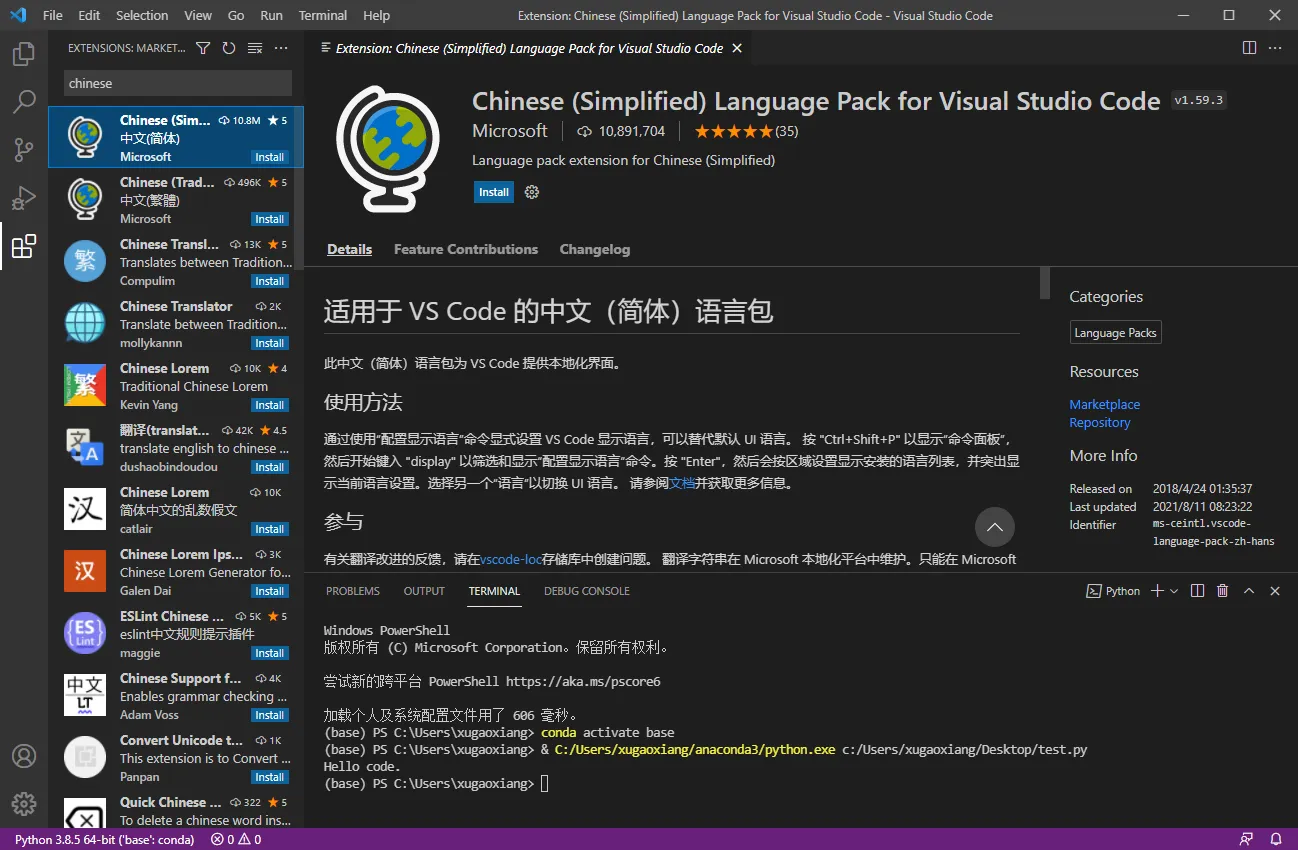
Material Theme主题
Code 默认也提供了一些主题,可以打开 File –> Preferences –> Color Theme
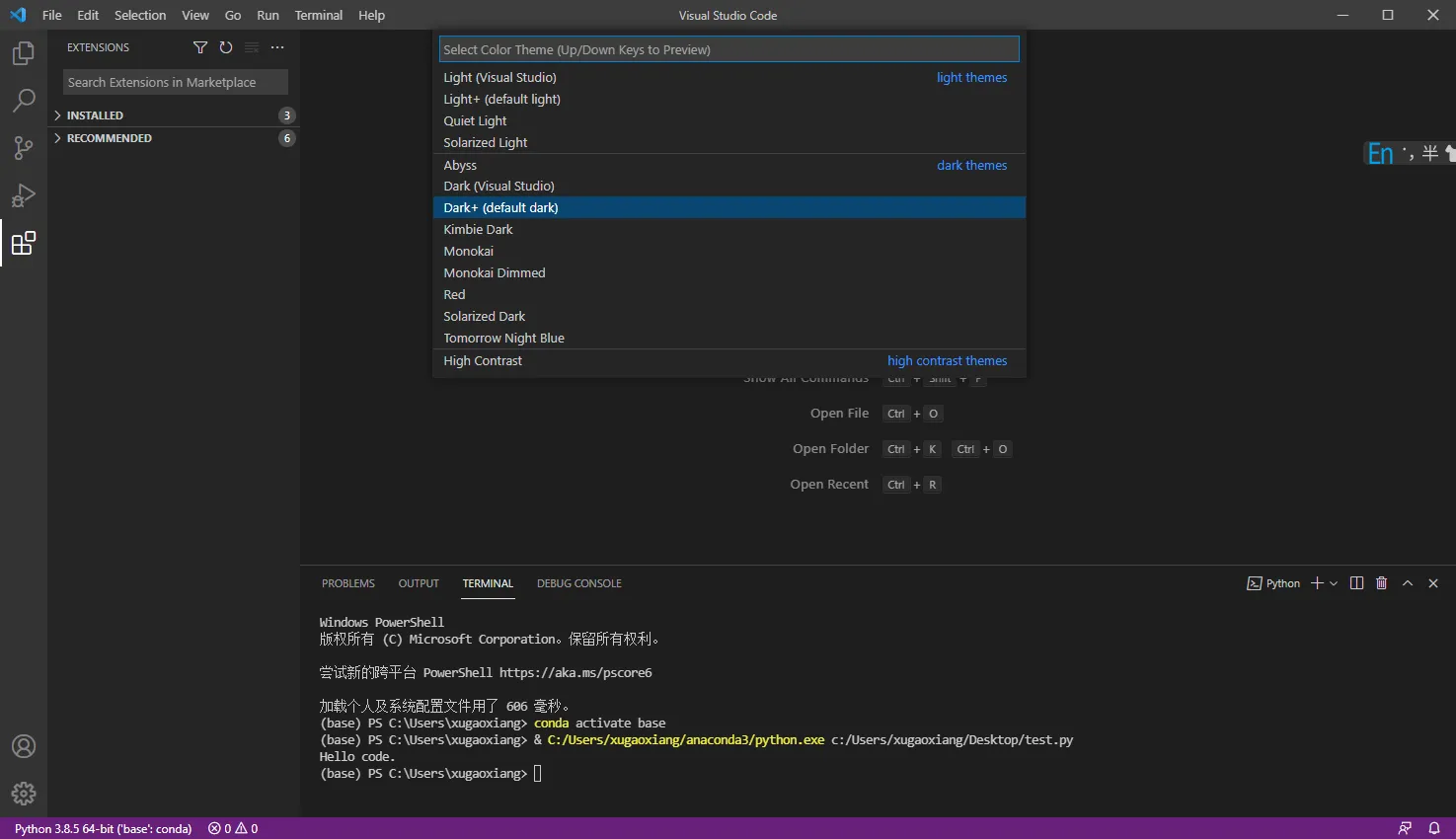
如果不喜欢官方给的,那你可以试试 Material Theme,这个插件在 jetbrains 的产品中也存在,深受程序员的喜爱
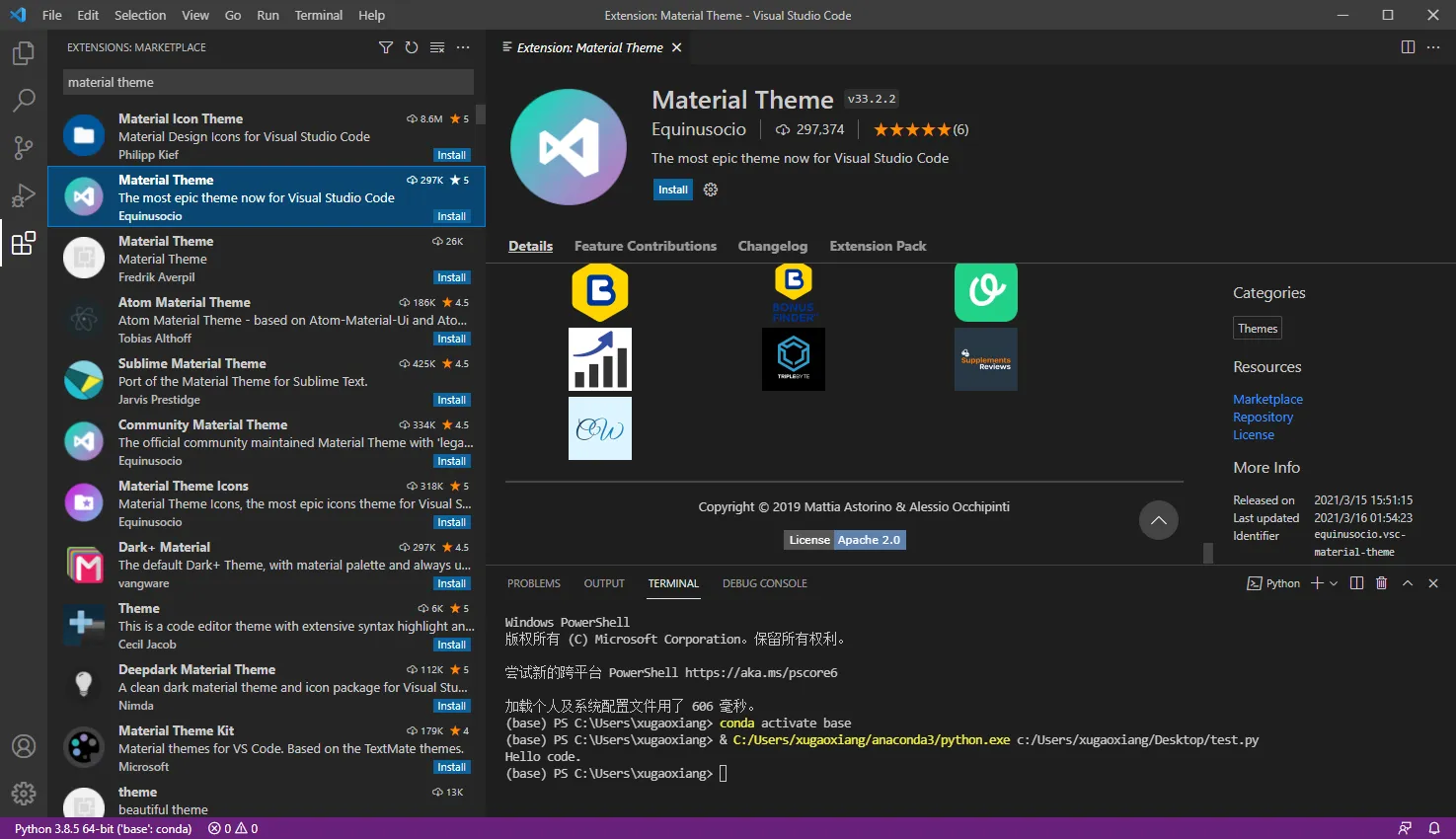
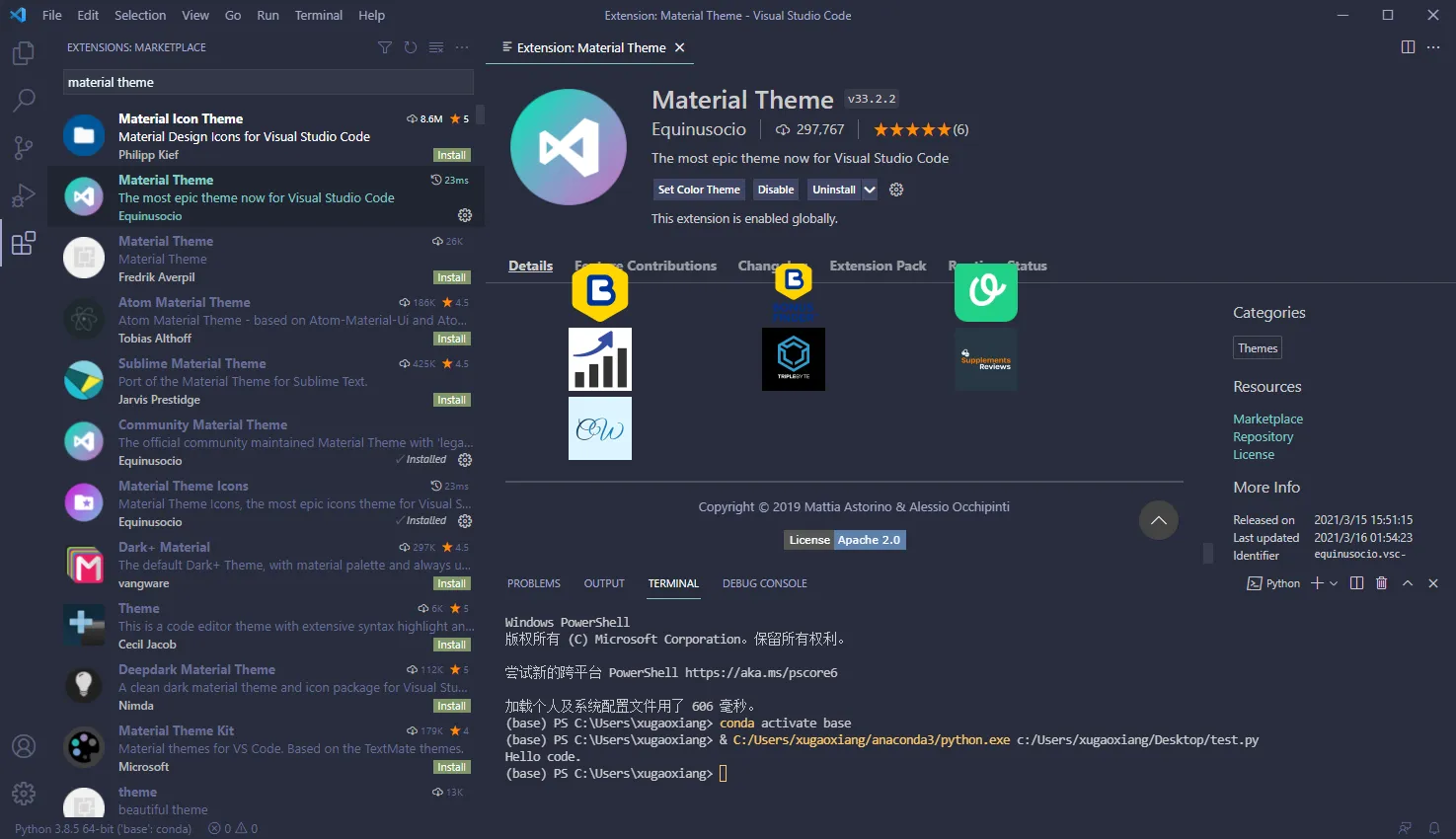
Blockman
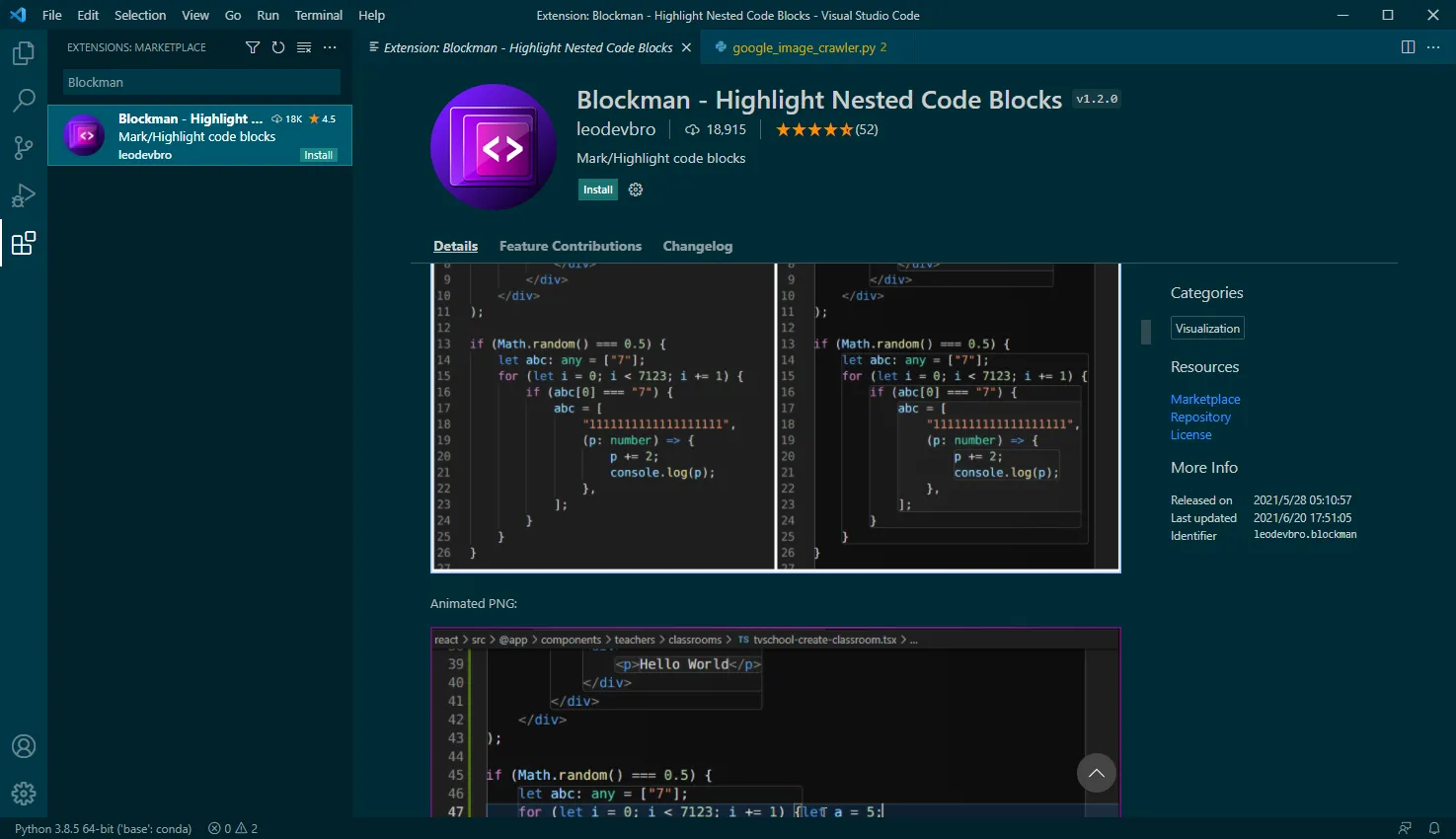
插件生效后,代码块就会被高亮起来,方便阅读
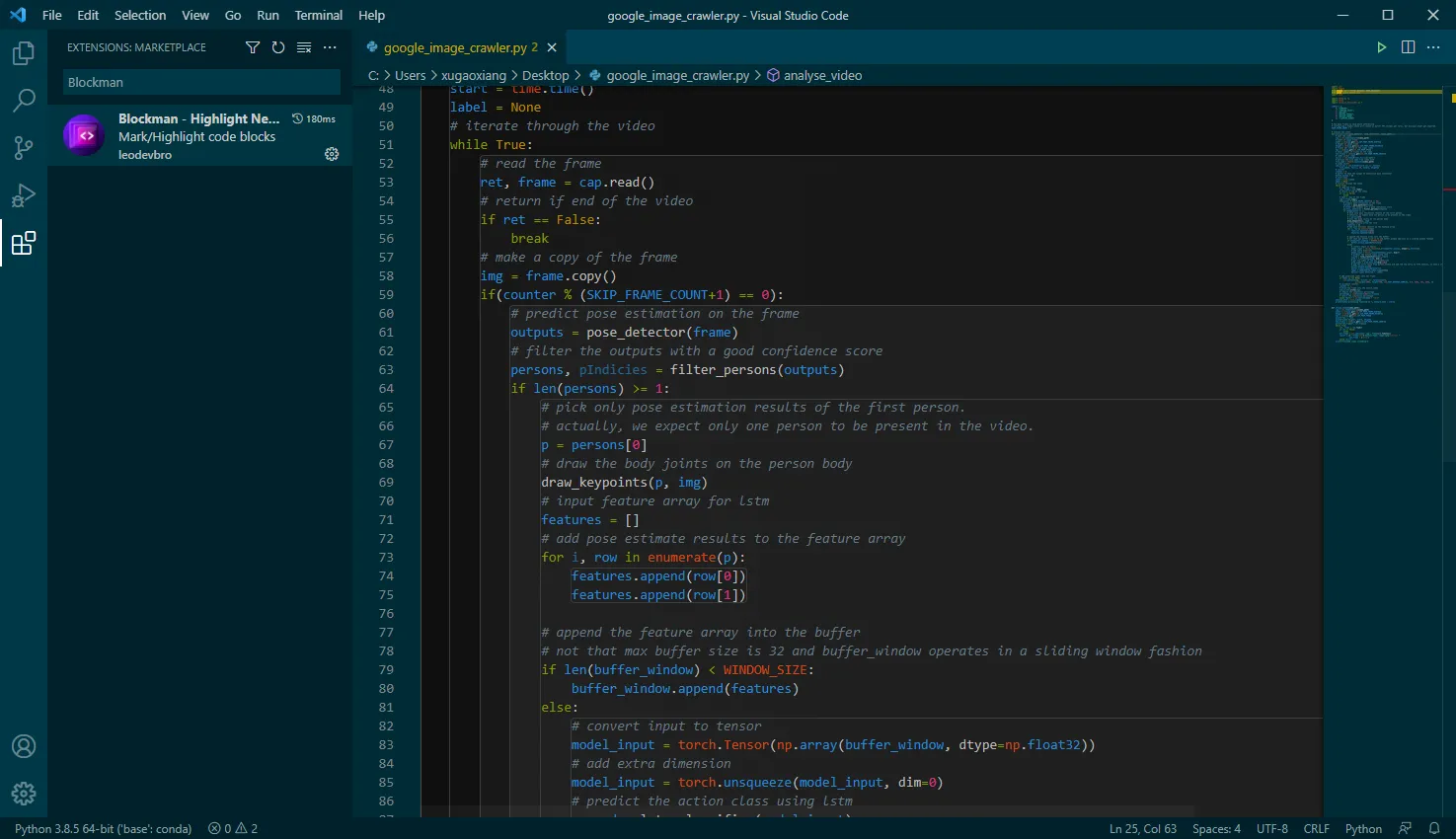
Python Preview
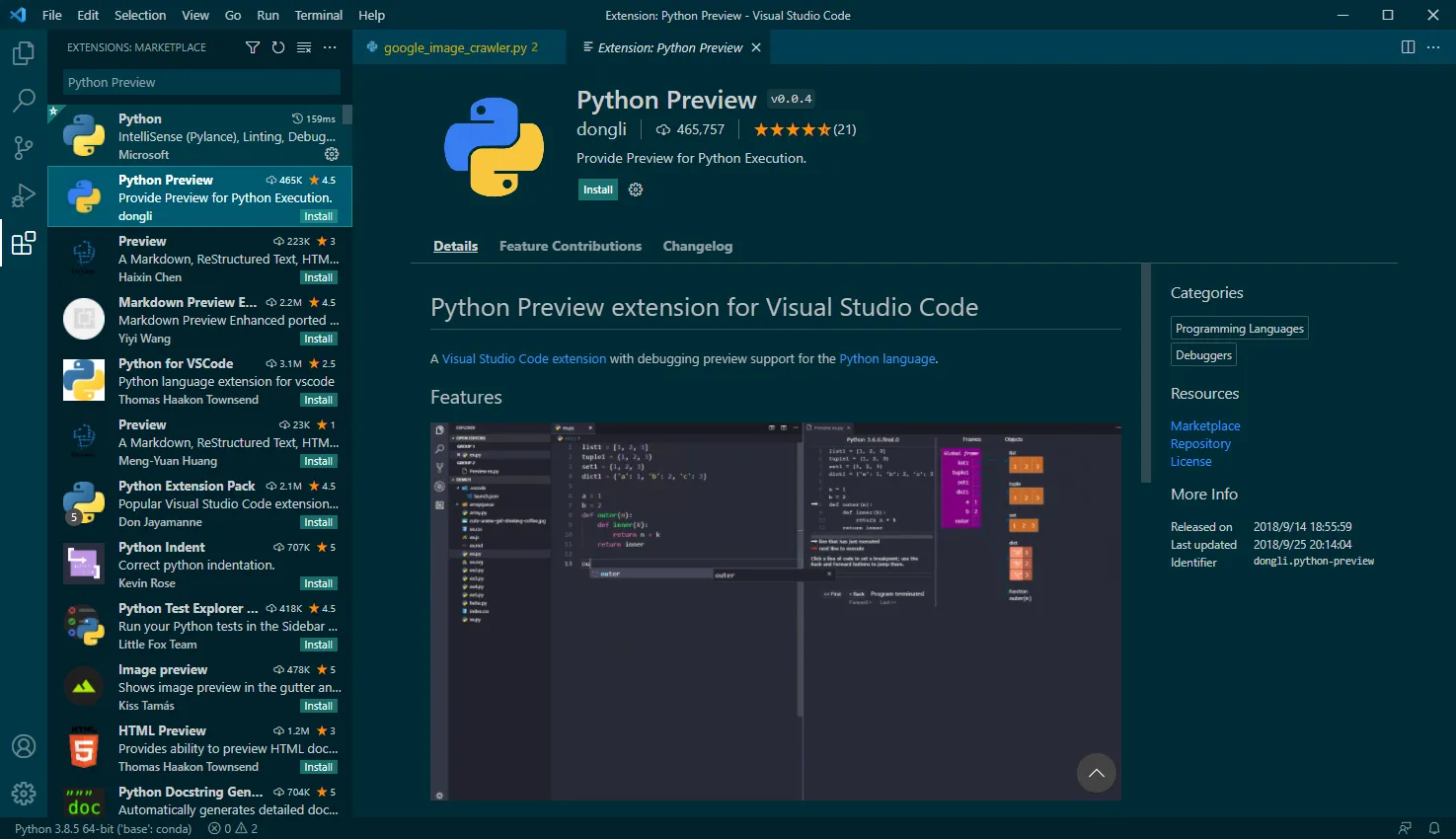
这个插件能够实时显示代码的结果,有点 debug 的意思。在上方文件标签右键,然后选中 Open Preview to the Side 即可打开
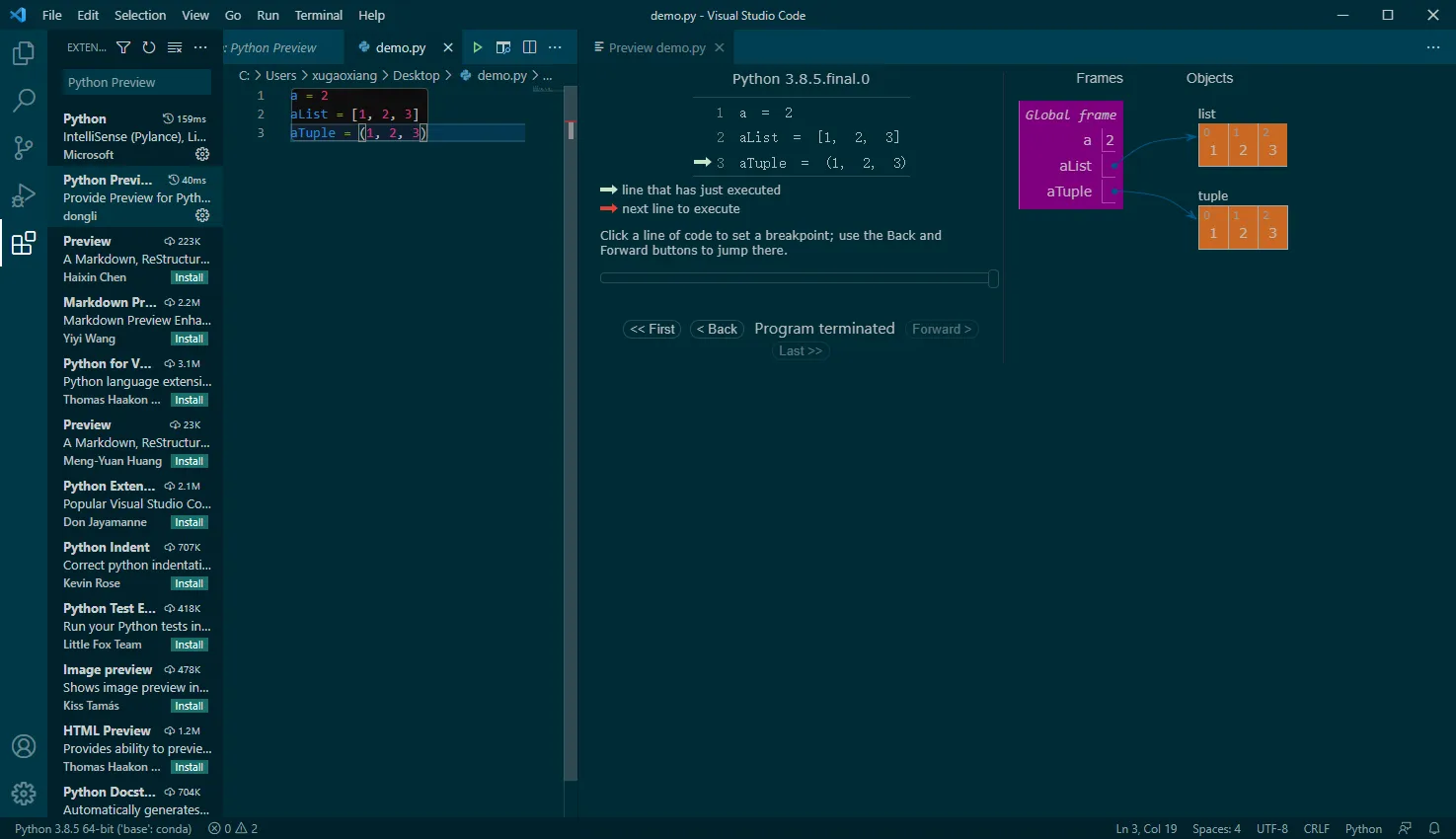
Python Docstring Generator
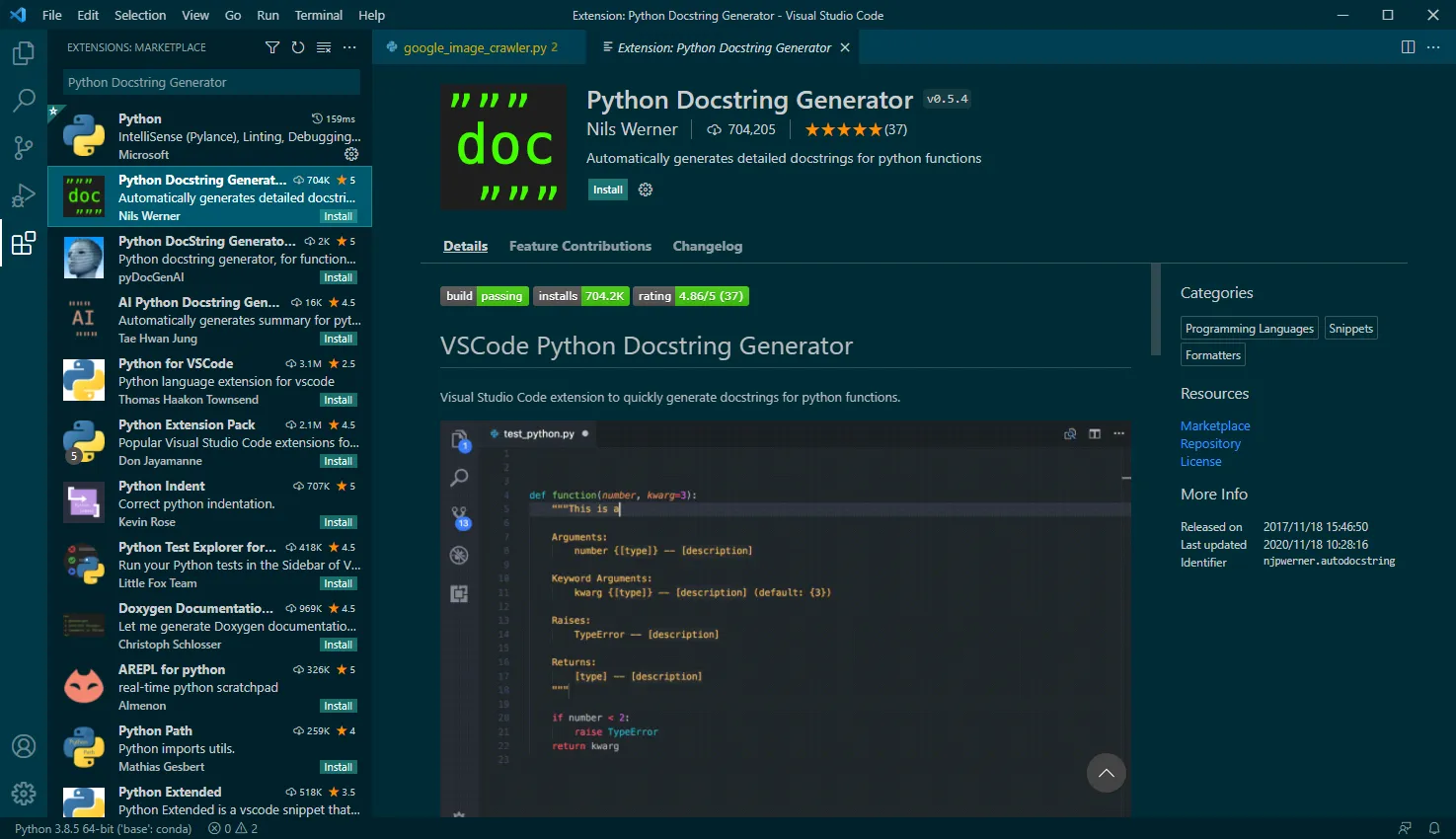
能够自动生成函数的注释格式,通过 tab 键可以快速切换填充块编写相应的注释,方法描述、参数描述、返回这描述
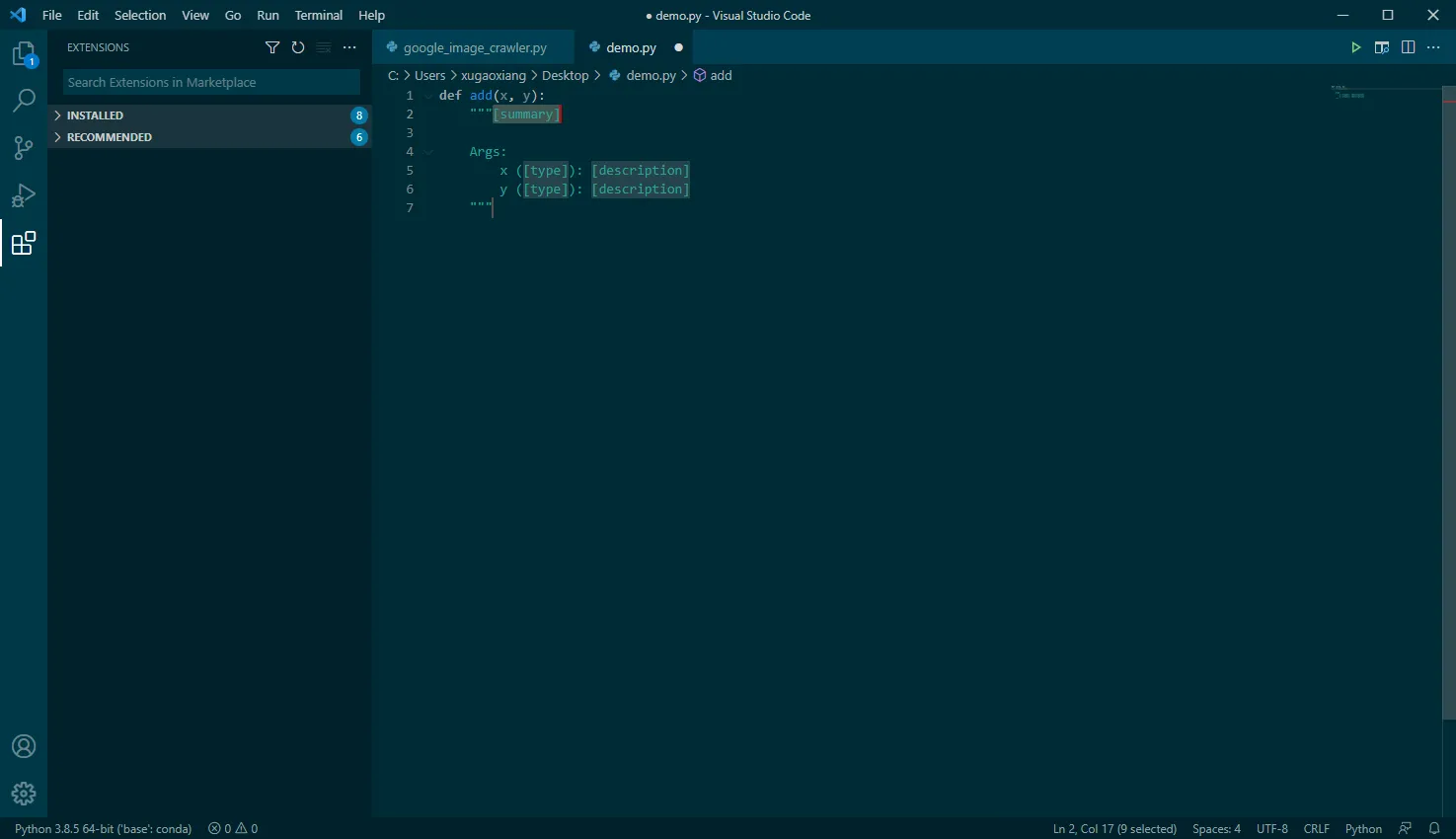
Settings Sync
同步 Code 的设置,包括 setting 文件,插件设置等,这里需要有 github 账户和它的 token,这样配置就能上传到了你的 github 账户,然后就可以在其它的电脑上直接下载配置文件,不必再重新配置一次了,非常的方便
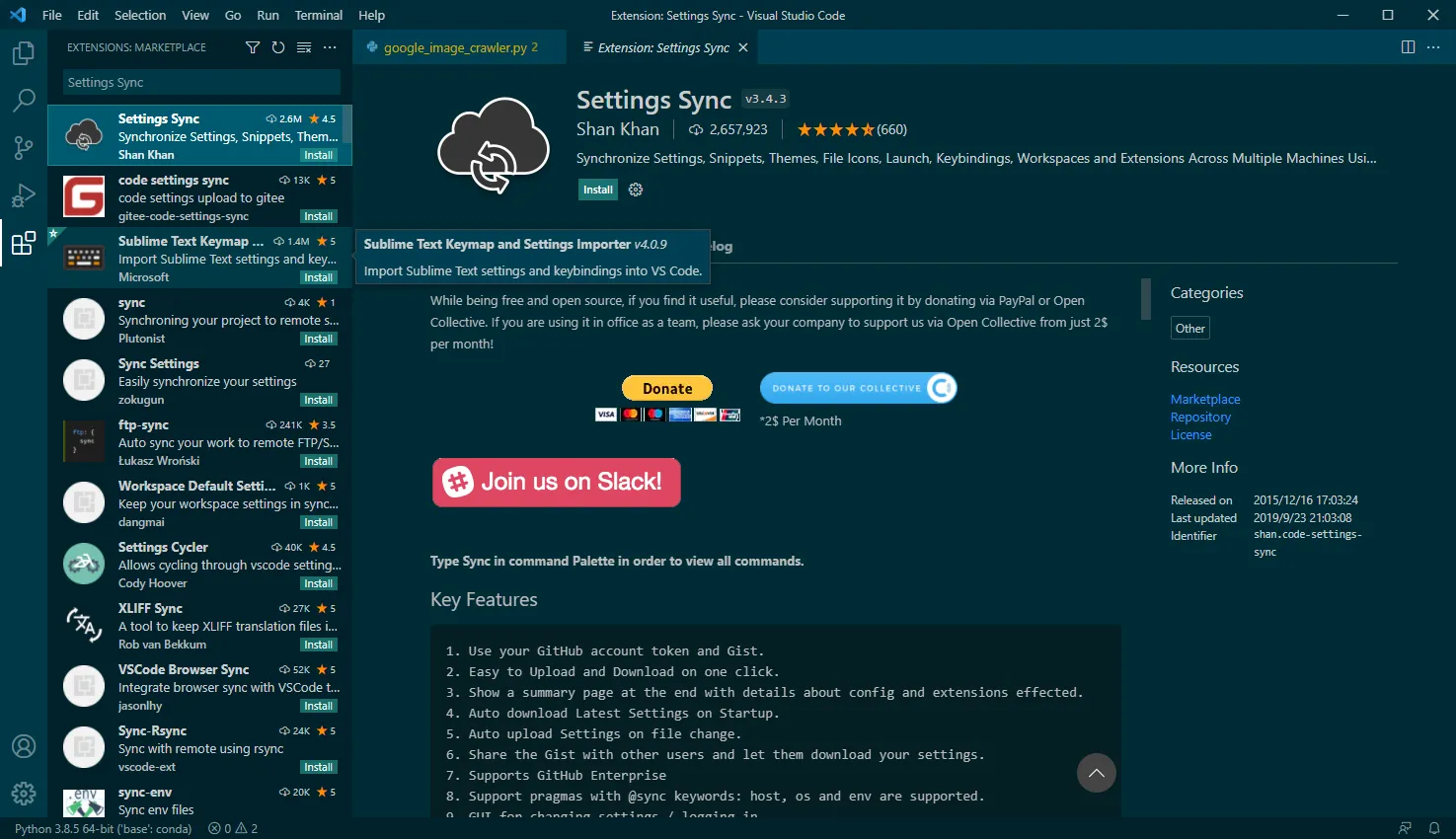
python开发环境配置
搜索插件 python 并下载,这里的插件并不是安装 python 的解释器,解释器需要另行安装,比如我们常用的 anaconda
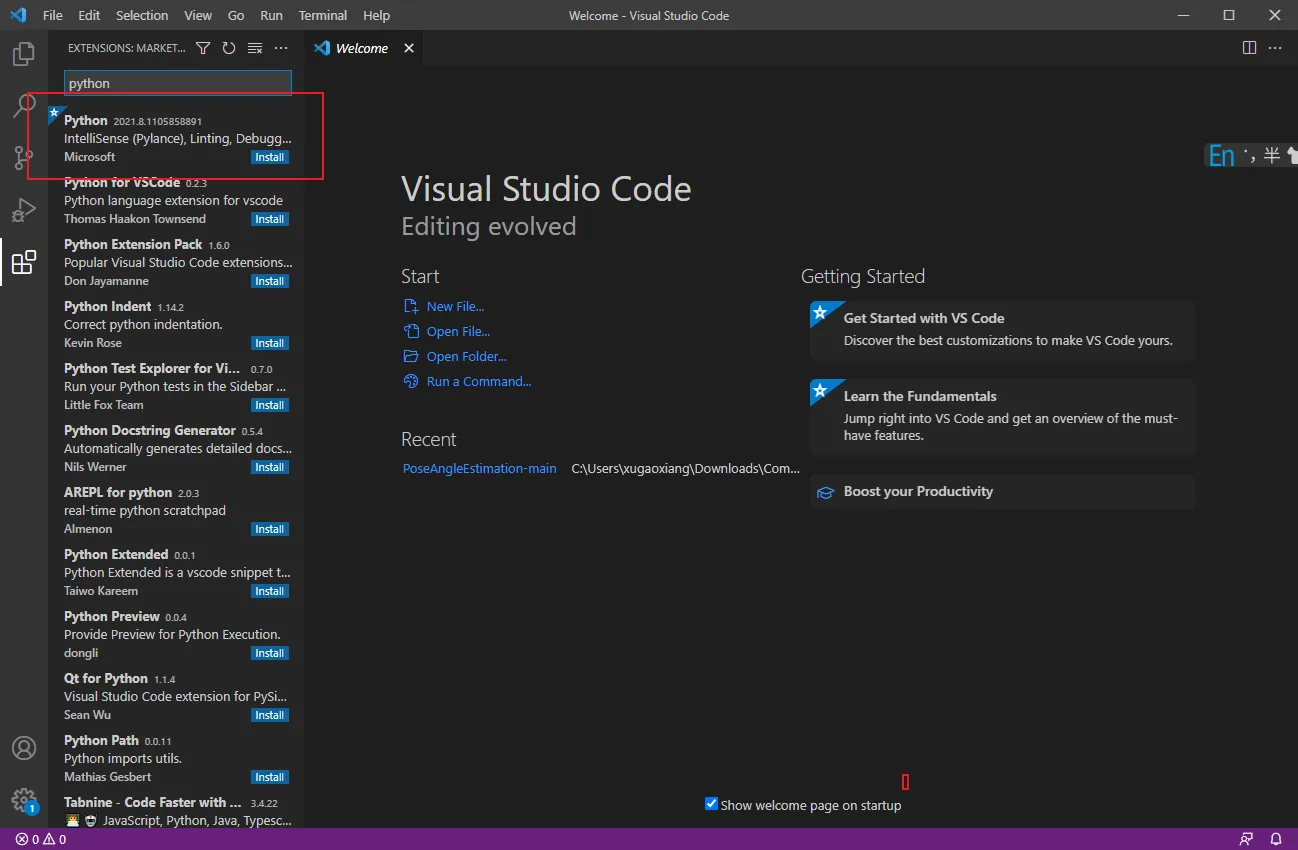
然后,就可以选择解释器了
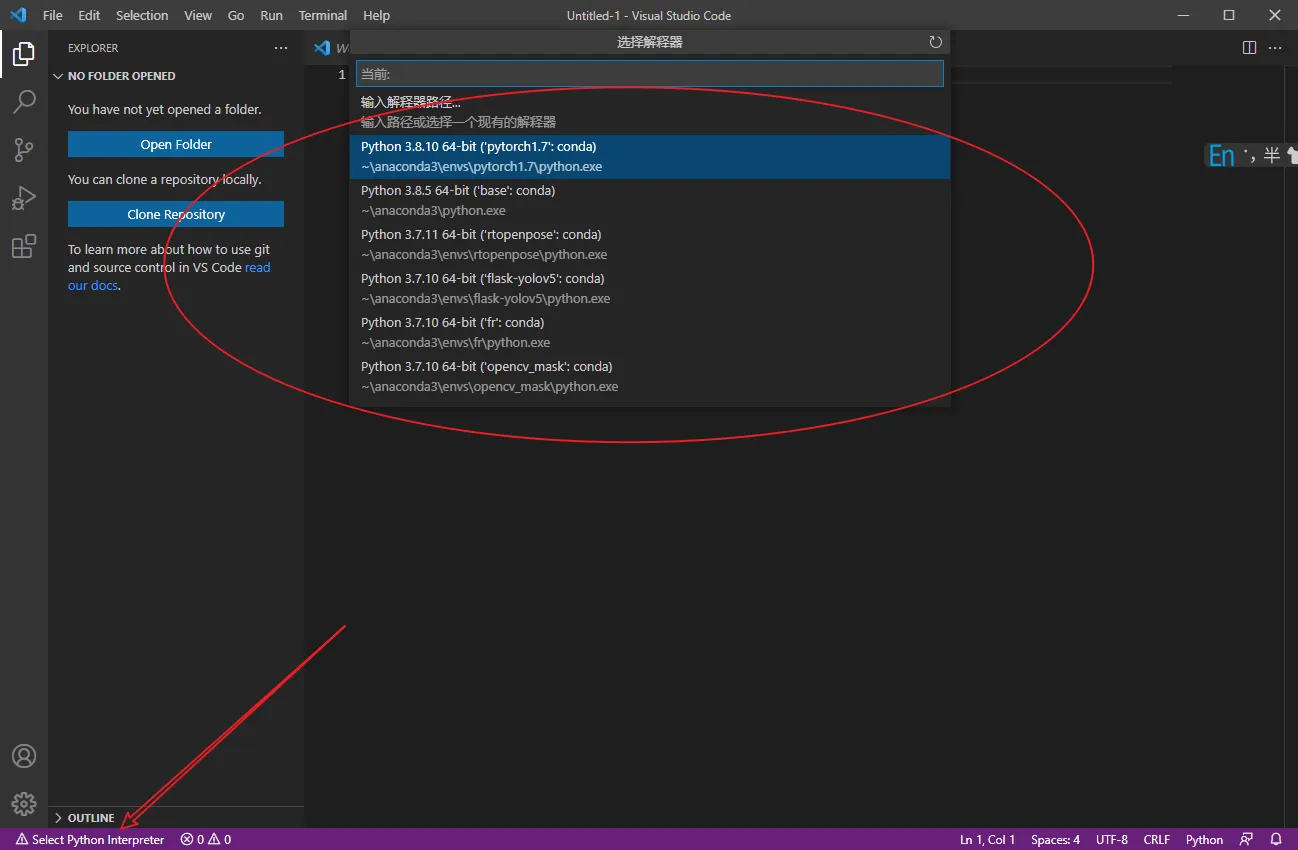
我这里安装的是 anaconda,可以看到虚拟环境也是可以选择的
最后写个 print 测试一下,右键,选择 Run Python File in Terminal